Win10區域網路Ping不通是許多使用者經常遇到的問題,有時可能會導致網路連線不穩定或無法存取共用資源。對於這個問題,php小編魚仔為大家總結了一些解決方法。以下簡單的步驟,您可以嘗試修復Win10在區域網路內Ping不通的問題,以確保網路連線暢通無阻。
Win10在區域網路內Ping不通的解決方法
一、ip位址設定衝突
連接網路的裝置連網時,都有一個固定的ip位址,如果兩個設備的ip相同,會造成ip衝突,導致無法上網。

二、網路原因
網路線連接設備的情況不同,網路線製作就會有所不同,網路製作通常分為568b、568a兩種,具體使用時連接路由器,通常使用568b,連接交換器時,需一端568a一端568b,具體分設備種類而定。

三、裝置故障或設定有誤,這個就好理解了,這方面最好還是專業人士來做
總之,ping是一個很實用的指令,但是它只能偵測網路速度,硬體故障它是沒有辦法的。若遇到區域網路內ping不通的情況,可以依上述情況進行排查,一般都可以找出問題所在。
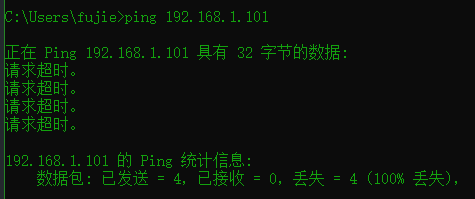
怎麼解決?
區域網路ping不通絕大多數原因都是跟防火牆有關係的。
PS:既然跟防火牆有關係,我就先關閉了Windows10域網路、專用網路、公用網路防火牆,結果的確是能區域網路ping通了,雖然說也能解決,但是,不是一個理解的解決辦法。
1、先將電腦上的防毒軟體關閉後,再嘗試進行ping一下,如果確定電腦是在同一個區域網路中,還是不通的話,則就是系統防火牆的問題了。打開電腦,點擊左下角的win圖標,在打開的選單中,選擇設定選項,點擊進入。
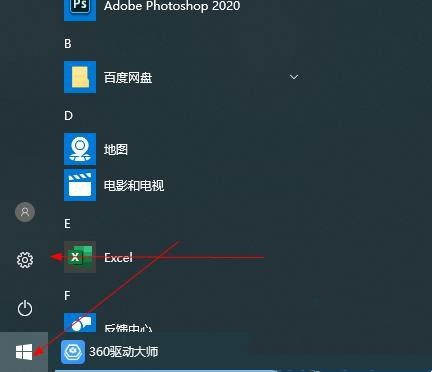
2、在開啟的設定頁面,上方的搜尋框中,輸入防火牆,點選下方的 防火牆和網路保護選項。
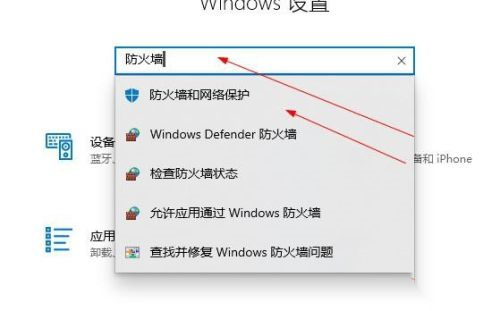
3、如圖,可以看到防火牆清單都開啟了。
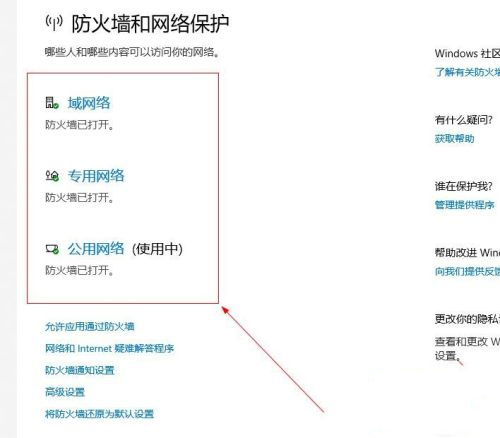
4、若我們不確定使用的網絡,則選擇全部關閉,小編這裡使用的是,公用網絡,點擊。
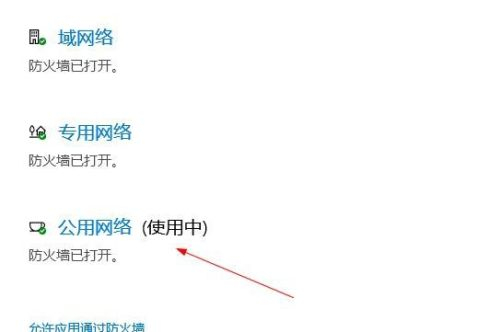
5、如圖,在開啟的頁面,將防火牆下方的開關關閉即可。
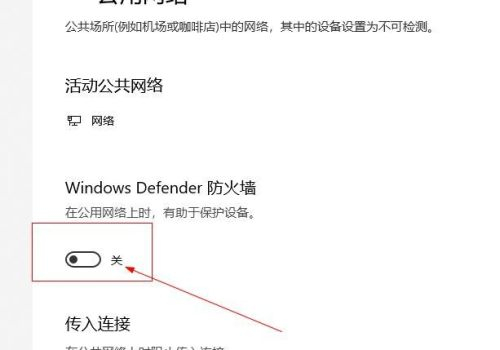
6、如圖,顯示已關閉,若不確定,將三個全部設定關閉即可解決。
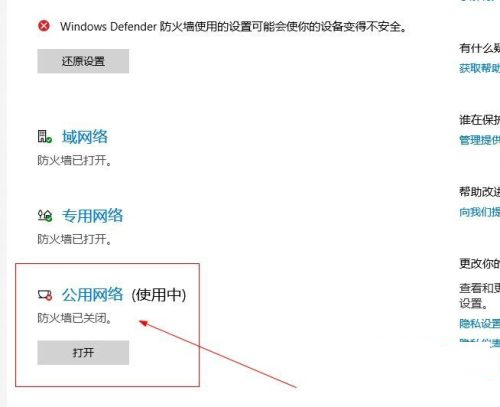
以上是Win10區域網路Ping不通怎麼辦? Win10在區域網路內Ping不通的解決方法的詳細內容。更多資訊請關注PHP中文網其他相關文章!




